word图片背景怎么清除
发布时间:2017-03-08 11:07
我们在编辑word文档内容的时候总会有需要插入图片的情况,但是在插入图片的时候我们有些情况只想要图片的主体内容不需要图片的背景,这该如何清除呢?下面就跟小编一起看看吧。
word图片背景清除步骤
1.打开Word文档,点击工具栏的“插入”,接着插入图片
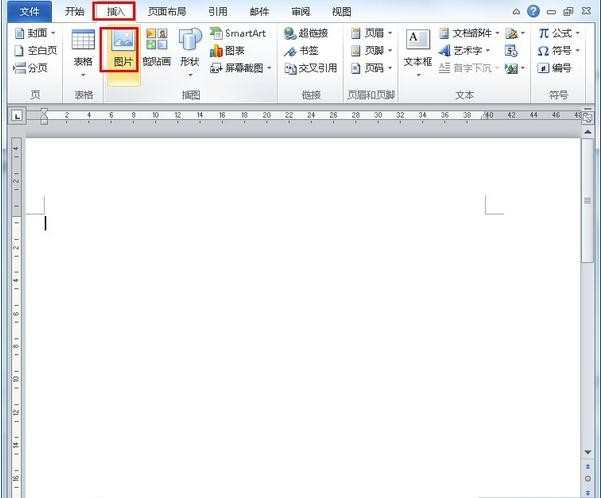
2.插入图片后,选中图片然后点击工具栏的“删除背景”

3.这个时候图片就会出现一个编辑框,我们就可以编辑所要保留的区域,选取完毕后点击“保留更改”即可。
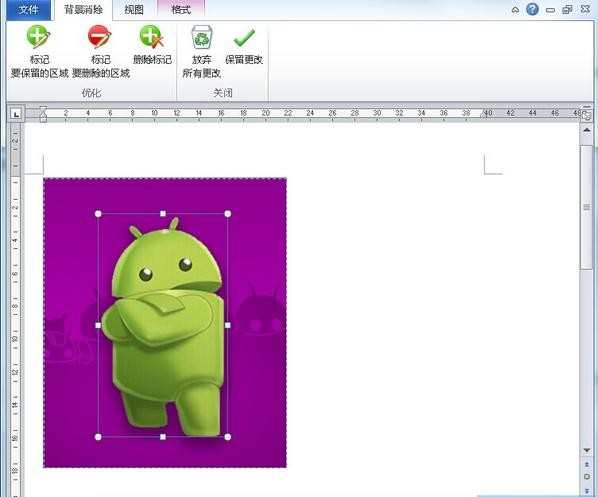
4.这个时候我们就会发现图片的背景已经消失啦,是不是很方便呢?
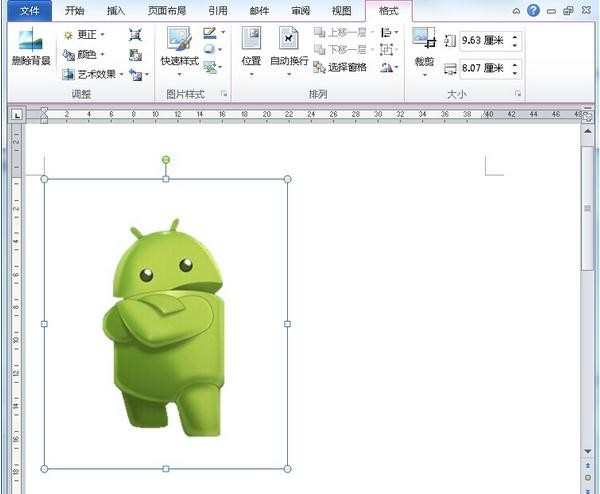
word图片背景清除的相关文章:
1.如何去掉Word背景图片的两种方法
2.word怎么删除背景图片
3.怎么去掉word文档的图片背景

word图片背景怎么清除的评论条评论